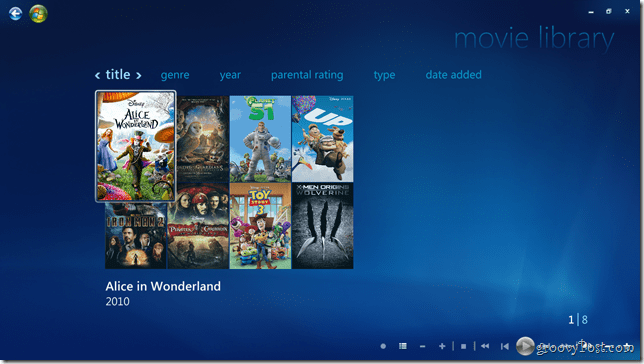Hoe een filmbibliotheek in Windows Media Center in te stellen met YAMMM
Microsoft Mediacenter / / March 19, 2020

Windows Media Center in Windows 7, hoewel niet perfect, was een leuke upgrade ten opzichte van Vista. Met Media Center kunt u dat doen tv opnemen, luister naar muziek, bekijk foto's en bekijk je films er ook doorheen. Ik heb genoten van het gebruik van de filmfunctie in combinatie met mijn XBOX 350 om ze in HD te streamen als een Media Center-ontvanger. Helaas kan het de eerste keer een beetje zijn om een filmbibliotheek op te zetten. Gelukkig kun je met een freeware-applicatie genaamd Yammm van Mikinho het proces eenvoudig automatiseren.
Stap 1 - YAMMM downloaden
Down Yammm bij de Mikinho's website. Als je YAMMM nuttig vindt, laat dan een paar dollar in de donatiebox vallen.
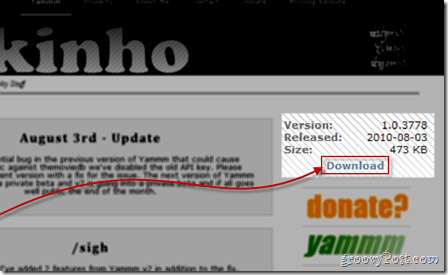
Stap 2 - YAMMM configureren
Nadat je YAMMM hebt geïnstalleerd, is het tijd om het te configureren.
Films Locatie
Vanaf het eerste tabblad van YAMMM - Bibliotheek - Richt het op je filmbibliotheek. Klik op de Voeg een map toe knop en gebruik de kleine minibrowser om de map te bereiken (of mappen) op uw computer die films bevatten.
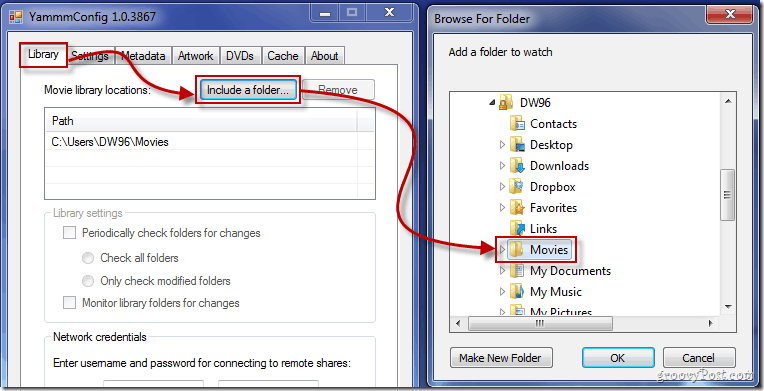
Bibliotheekinstellingen
Op het volgende tabblad van YAMMM moet je dit controleren Hernoem filmmappen, dat wil zeggen "Super Troopers (2001) evenals de selectievakjes van Hernoem filmbestanden (en bijbehorende bestanden) naar Gebruik IMDB-classificatie (zoals hieronder getoond). Deze instellingen zijn vereist om uw films in een georganiseerde lijst in Media Center weer te geven.
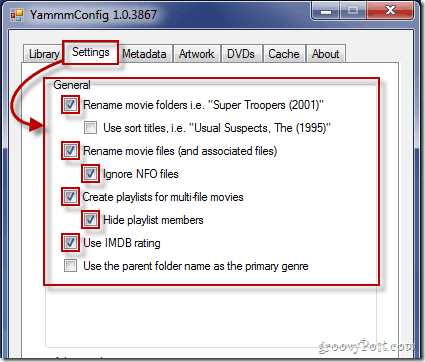
Metadata en gebruikers
Op het derde tabblad moet je dit controleren Windows 7 Media Center onder de categorie meta-informatiebestanden en selecteer welke gebruikers YAMMM kunnen gebruiken.
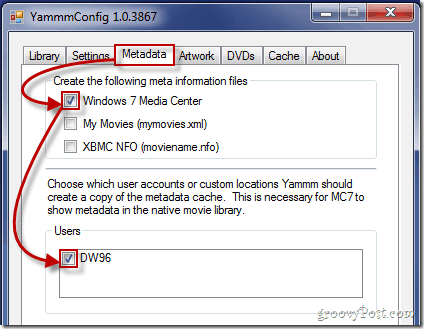
Film Artwork
Kies uw Artwork-instellingen op het tabblad Artwork. Hiermee wordt de albumhoes van de films weergegeven. Controleren Download folder art (folder.jpg) en Bewaar origineel voordat u het formaat wijzigt of optimaliseert (* original.jpg). Als je dit op een grote high-definition computermonitor of tv gaat bekijken, raad ik aan extra groot in te stellen voor maximale beeldresolutie en kwaliteit. De instelling is configureerbaar, dus speel rond totdat je vindt wat werkt op je tv.
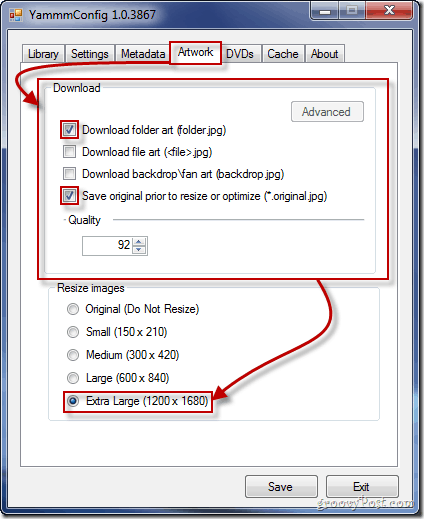
Dvd-films
Als u een dvd-schijf in uw computer plaatst, zullen Windows Media Center en YAMMM deze herkennen en alle benodigde gegevens ervan downloaden. Hieronder staan de opties die ik aanbeveel, maar nogmaals, het is aan jou.
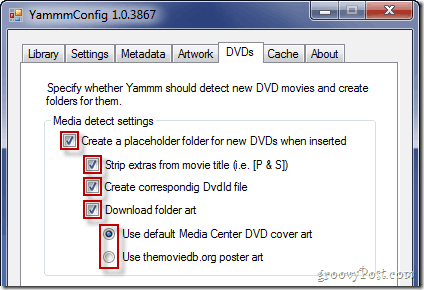
Cache
De Cache tabblad kunt u de .xml-bestanden bekijken die voor uw films zijn gemaakt. Geen paniek als uw cachetabblad leeg is. YAMMM werkt mogelijk nog steeds uw films bij en uw metagegevens worden mogelijk nog steeds niet gedownload.
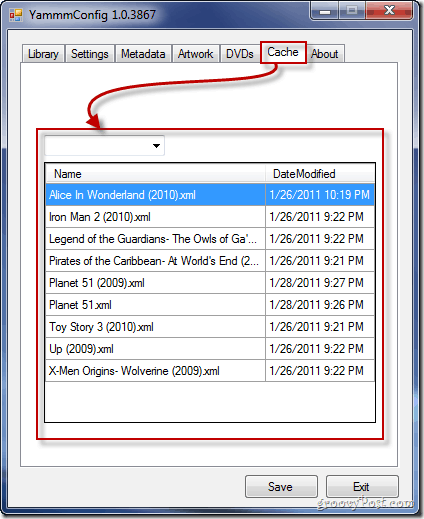
Besparing
Zorg ervoor dat u uw configuratie opslaat zodra u de installatie hebt voltooid en spring dan naar Media Center om te zien hoe de dingen eruit zien.
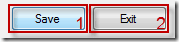
Stap 3 - Configureer de filmbibliotheek van Windows Media Center
Begin door in te gaan Taken en toen Instellingen.
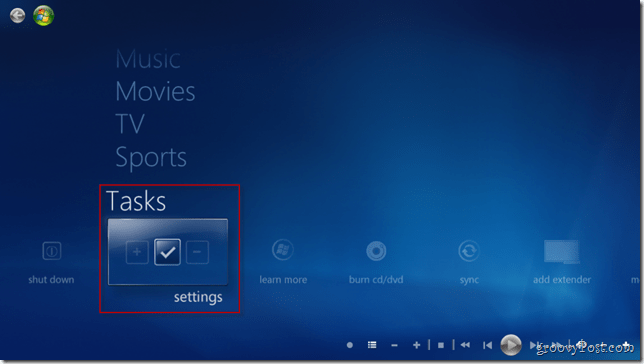
Kies Mediabibliotheken.
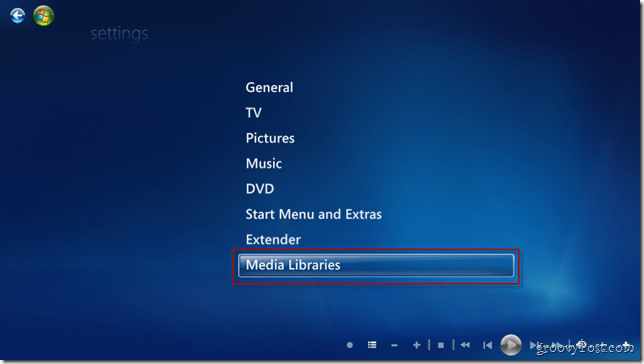
Selecteer Films en toen De volgende.
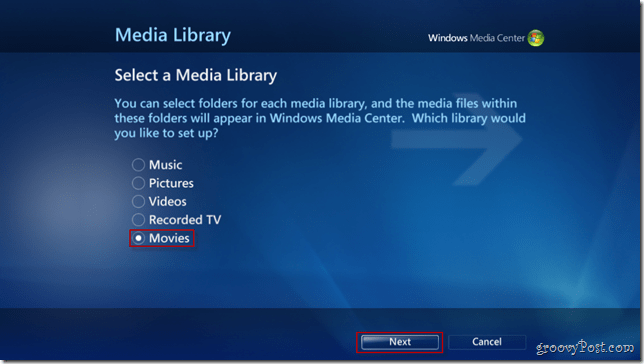
Kies Voeg mappen toe aan de bibliotheek en toen De volgende.
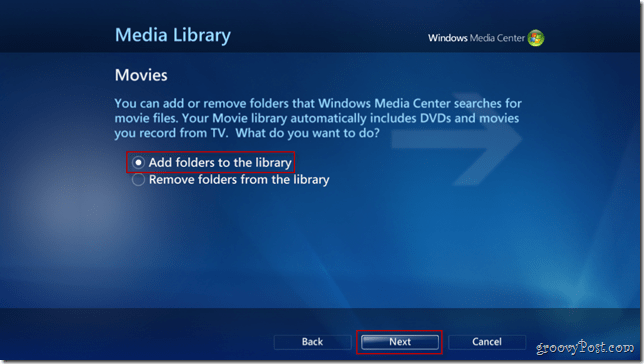
Kies de optie die voor u geschikt is (meestal Op deze computer) en klik vervolgens op De volgende.
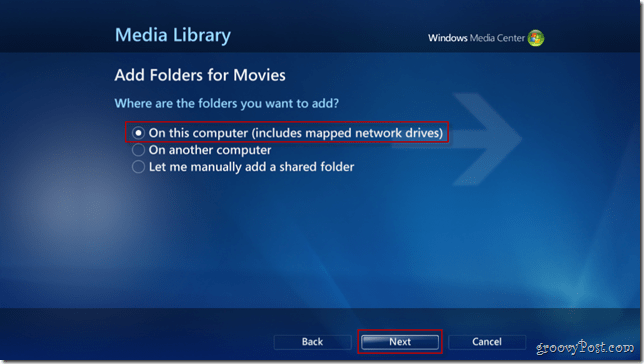
Navigeer naar je films en controleer de mappen die ze bevatten. druk op De volgende opnieuw om door te gaan.
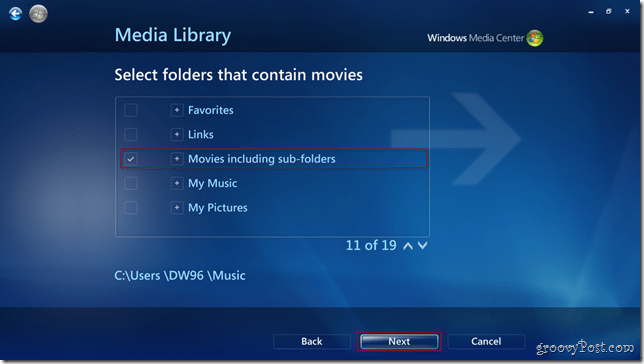
Bevestig uw wijzigingen door op te drukken Ja, gebruik deze locaties en klik Af hebben om naar het vorige scherm te gaan en uw instellingen op te slaan.
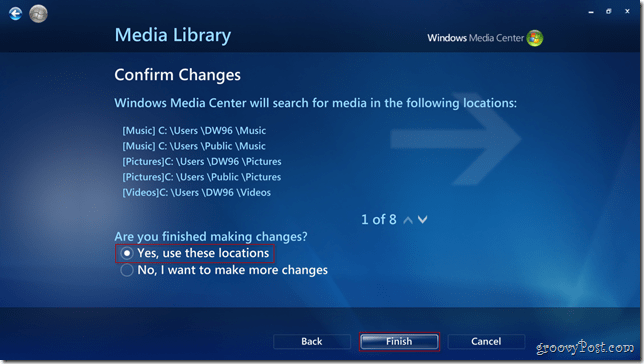
Helemaal klaar! Je filmbibliotheek zou nu moeten verschijnen met de nieuwe flash-look van YAMMM voor Media Center!